如何知道自己电脑显卡 怎么查看自己电脑的显卡驱动
更新时间:2024-04-13 09:55:38作者:xiaoliu
当我们使用电脑时,显卡是一个非常重要的硬件设备,它直接影响着我们的显示效果和性能,但是很多人并不清楚自己的电脑到底使用的是什么显卡,更不知道如何查看自己电脑的显卡驱动。在这篇文章中我们将探讨如何通过简单的步骤来了解自己的电脑显卡信息,并查看显卡驱动的方法。愿意了解更多关于电脑显卡的知识的朋友,请继续阅读。
方法如下:
1.第一步,我们右击左下角的Windows图标。在所有选项中找到设备管理器,点击进入。
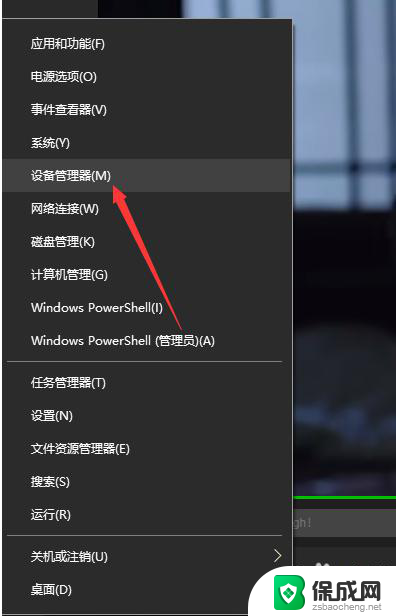
2.然后,在如下界面,我们可以看到该电脑的大多数设备信息,点击显示适配器。
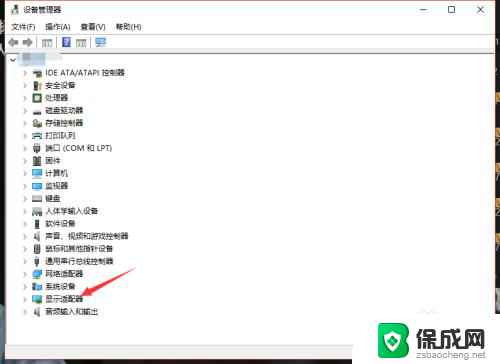
3.在显示适配器一栏,我们就可以看到此电脑的显卡gpu型号了,如下图。
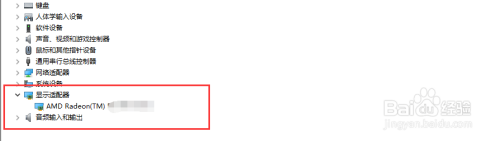
4.当然,我们也可以先进入Windows10的任务管理器,然后点击上方的性能。
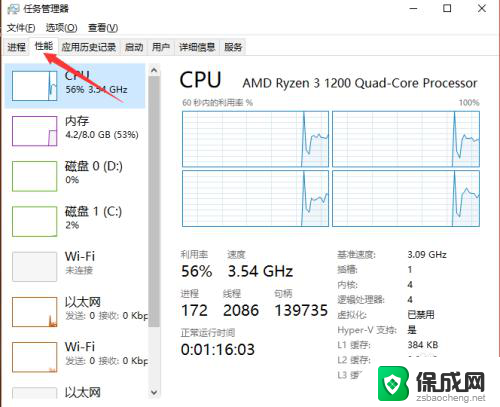
5.接着,我们点击左侧栏的gpu。此时就可以在右侧看到电脑的gpu信息以及使用情况了,如下
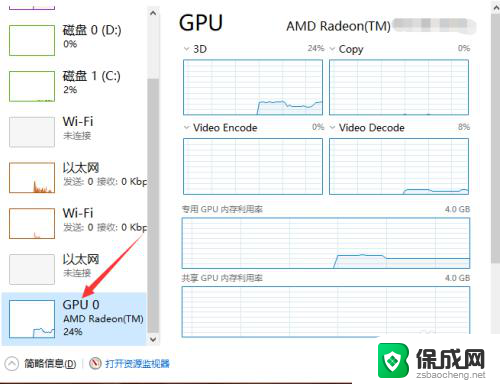
6.我们还可以打开gpu z来查看电脑显卡信息,在第一栏。我们就可以看到显卡型号了,如下图所示。
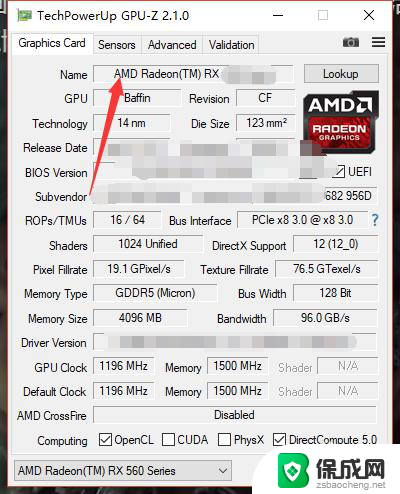
以上就是如何查看您电脑显卡的全部信息,如果您不清楚,请按照小编的方法进行操作,希望能对大家有所帮助。
如何知道自己电脑显卡 怎么查看自己电脑的显卡驱动相关教程
-
 如何看自己电脑显卡 如何查看笔记本电脑的显卡配置
如何看自己电脑显卡 如何查看笔记本电脑的显卡配置2023-09-13
-
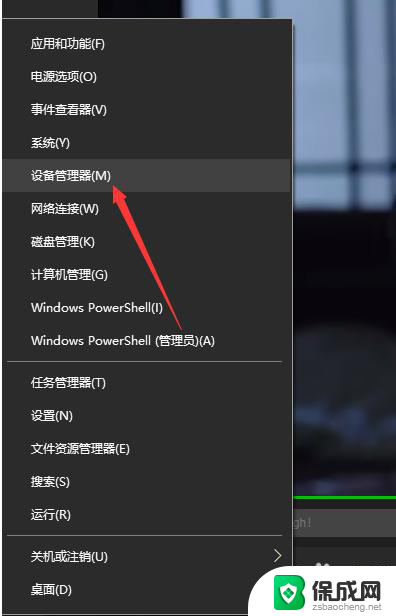 电脑在哪里看显卡 自己电脑显卡怎么查看
电脑在哪里看显卡 自己电脑显卡怎么查看2024-06-20
-
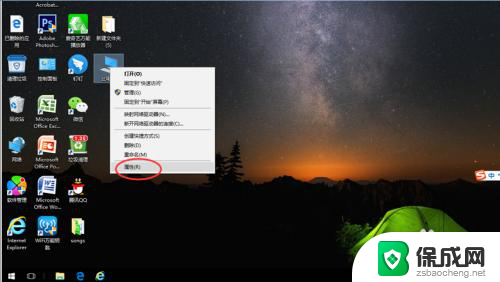 如何查看自己的电脑是什么系统 怎样知道自己的电脑是哪个版本的操作系统
如何查看自己的电脑是什么系统 怎样知道自己的电脑是哪个版本的操作系统2024-02-26
-
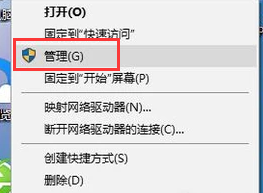 怎么看电脑上什么声卡 怎样查看自己电脑的声卡信息
怎么看电脑上什么声卡 怎样查看自己电脑的声卡信息2024-03-07
-
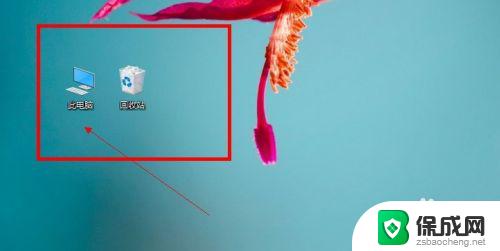 怎么知道自己的电脑是32位还是64位 如何判断自己电脑的系统是32位还是64位
怎么知道自己的电脑是32位还是64位 如何判断自己电脑的系统是32位还是64位2023-11-03
-
 怎么查看自己的显示器型号 电脑显示器型号怎么看
怎么查看自己的显示器型号 电脑显示器型号怎么看2024-05-09
电脑教程推荐